Trendlijn toevoegen aan diagram in google spreadsheets (stap voor stap)
Een trendlijn is een lijn die de algemene trend van gegevenspunten in een diagram weergeeft.
In het volgende stapsgewijze voorbeeld ziet u hoe u een trendlijn aan een diagram in Google Spreadsheets toevoegt.
Stap 1: Voer de gegevens in
Laten we beginnen met het invoeren van de waarden voor de volgende dataset:
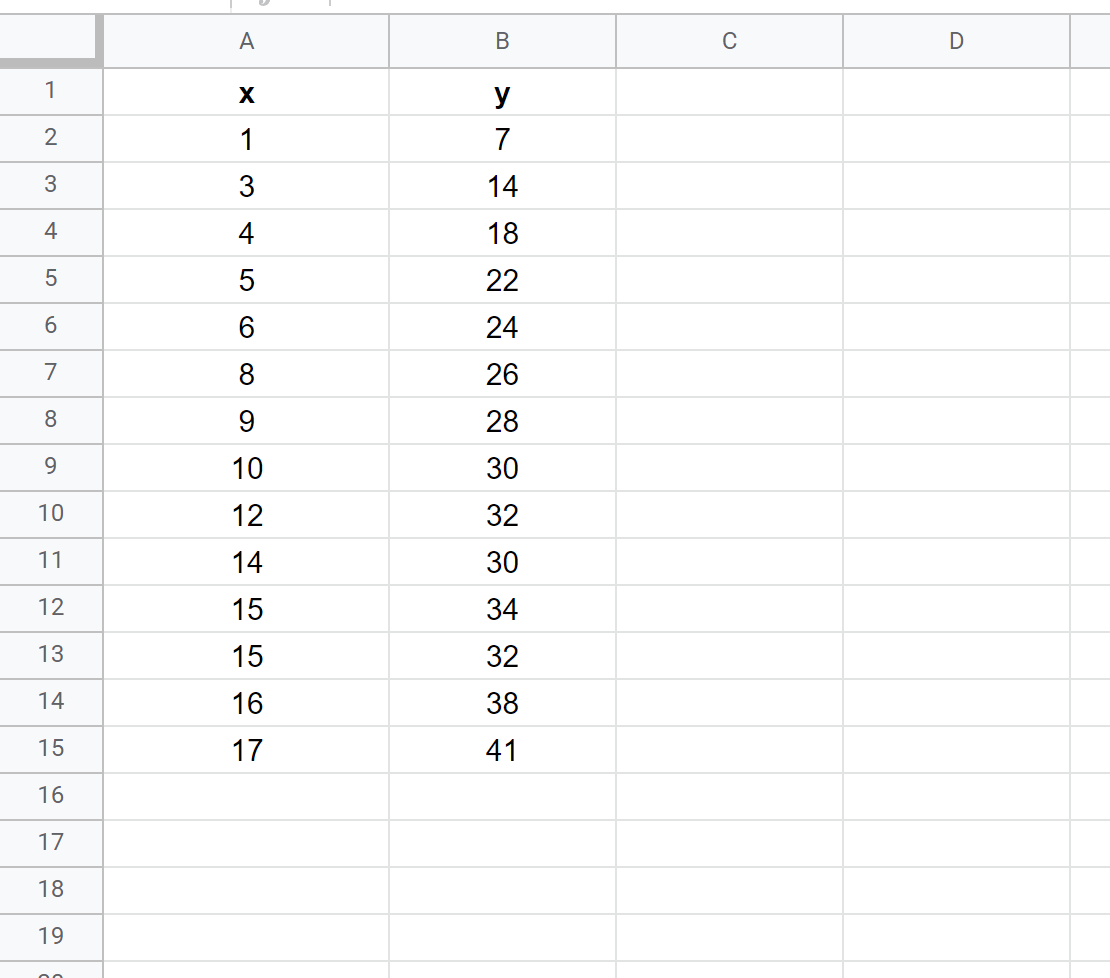
Stap 2: Maak een diagram
Markeer vervolgens de waarden in het bereik A1:B15 . Klik vervolgens op het tabblad Invoegen en klik vervolgens op Grafiek .
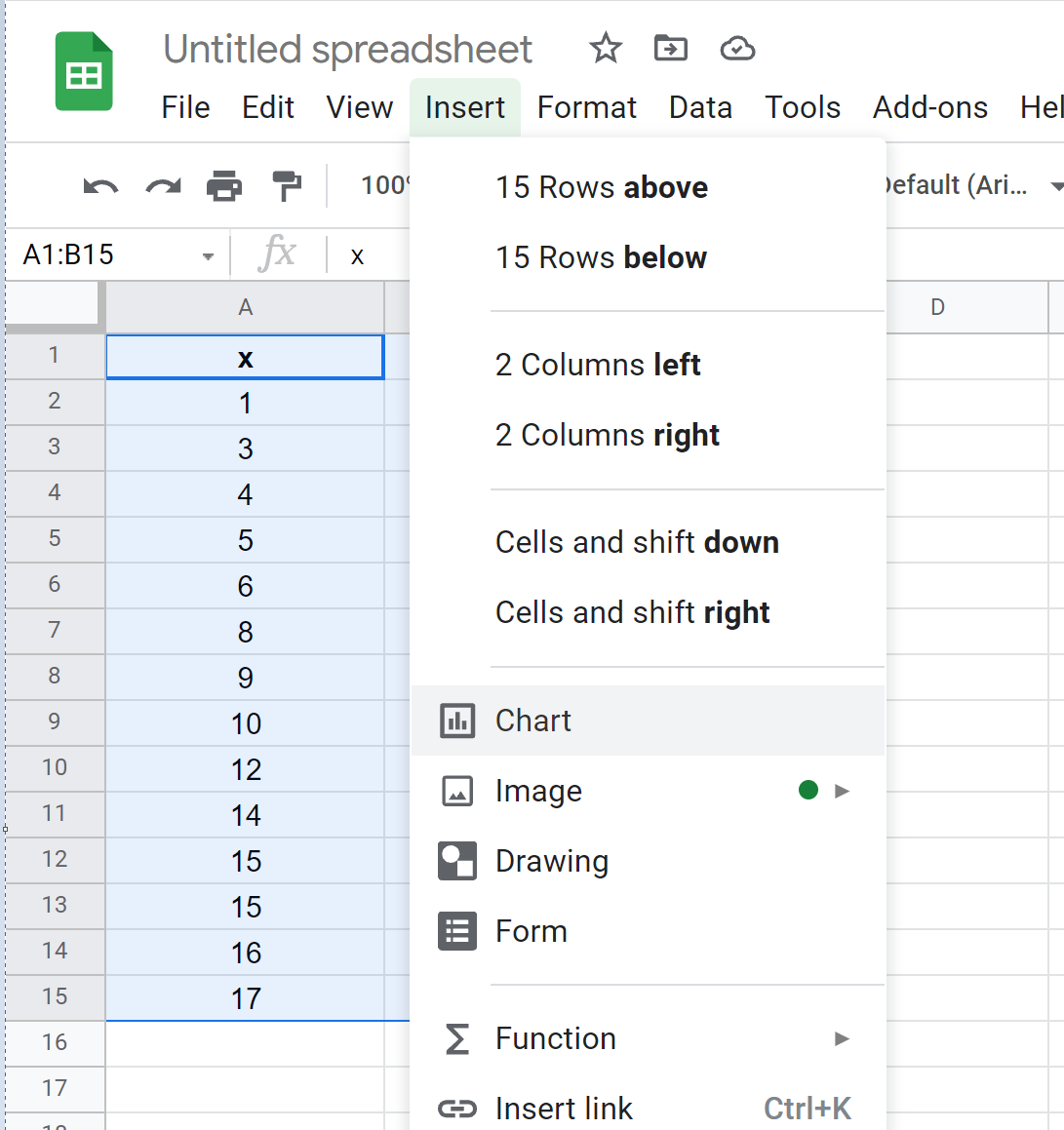
In het paneel Diagrameditor aan de rechterkant van het scherm kiest u Spreidingsdiagram als Diagramtype .
Het volgende spreidingsdiagram verschijnt:
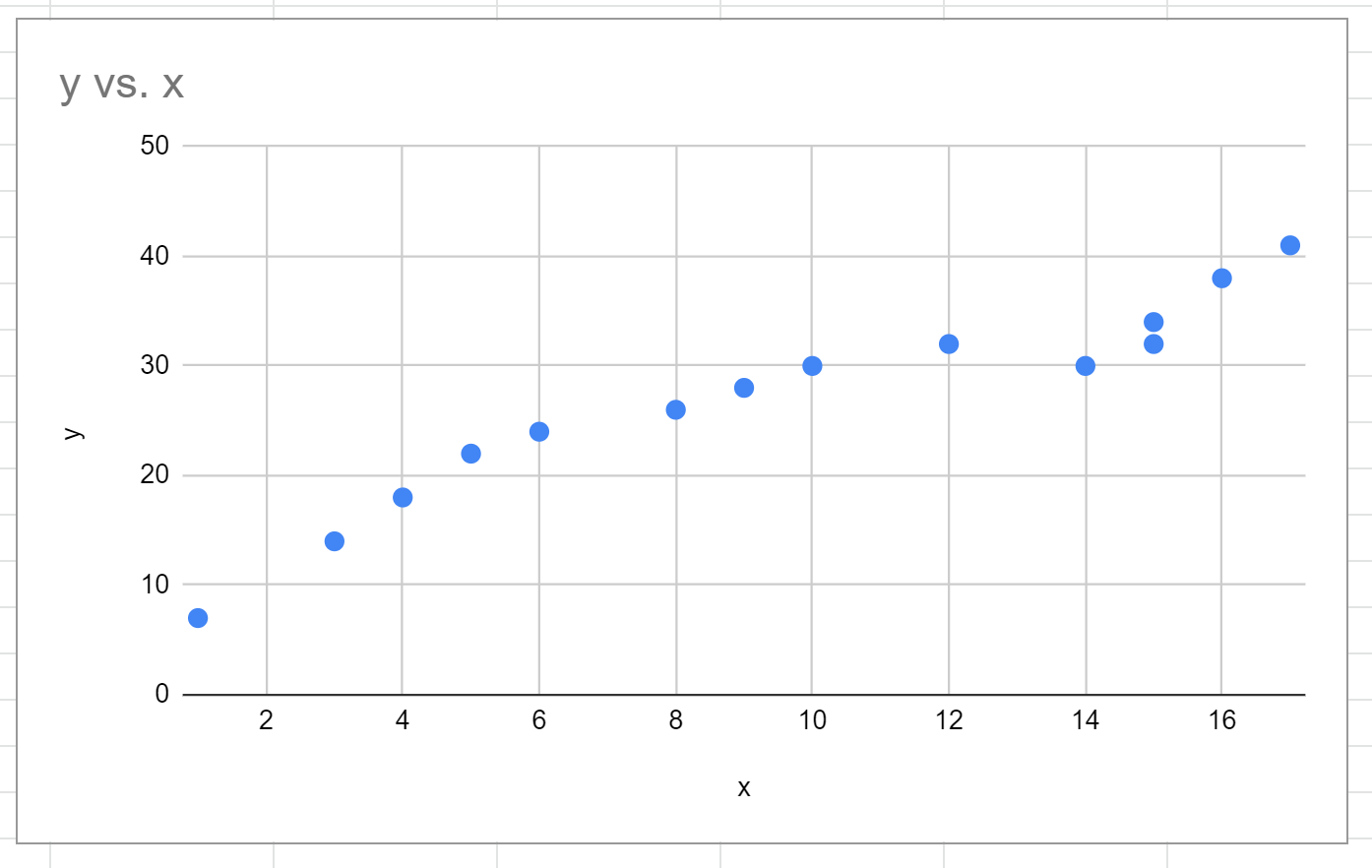
Stap 3: Voeg een trendlijn toe
Als u een trendlijn aan het diagram wilt toevoegen, klikt u op het tabblad Aanpassen in de diagrameditor. Klik vervolgens op Serie in de vervolgkeuzelijst en vink het vakje naast Trendlijn aan.
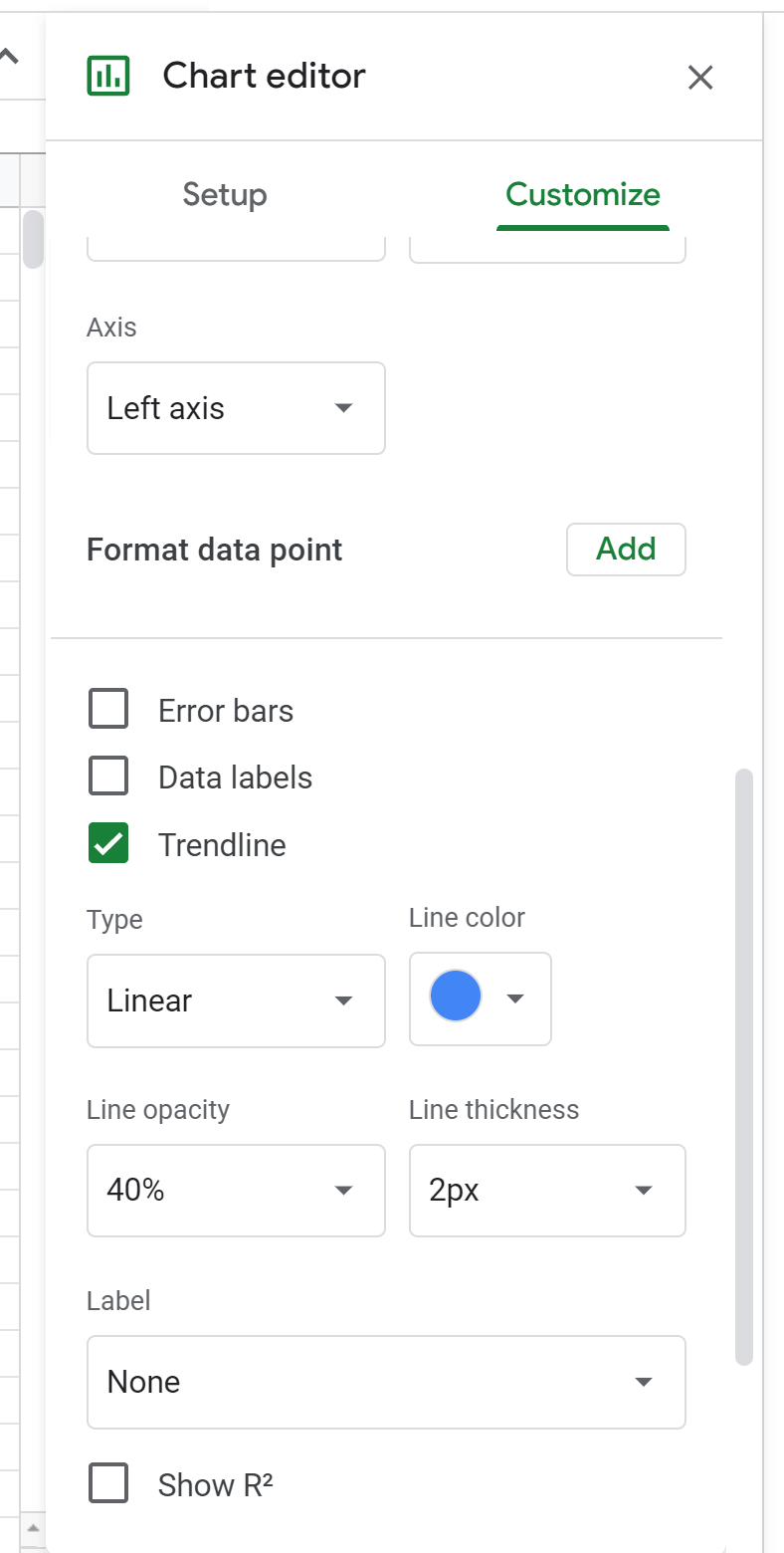
De volgende lineaire trendlijn wordt automatisch toegevoegd aan het spreidingsdiagram:
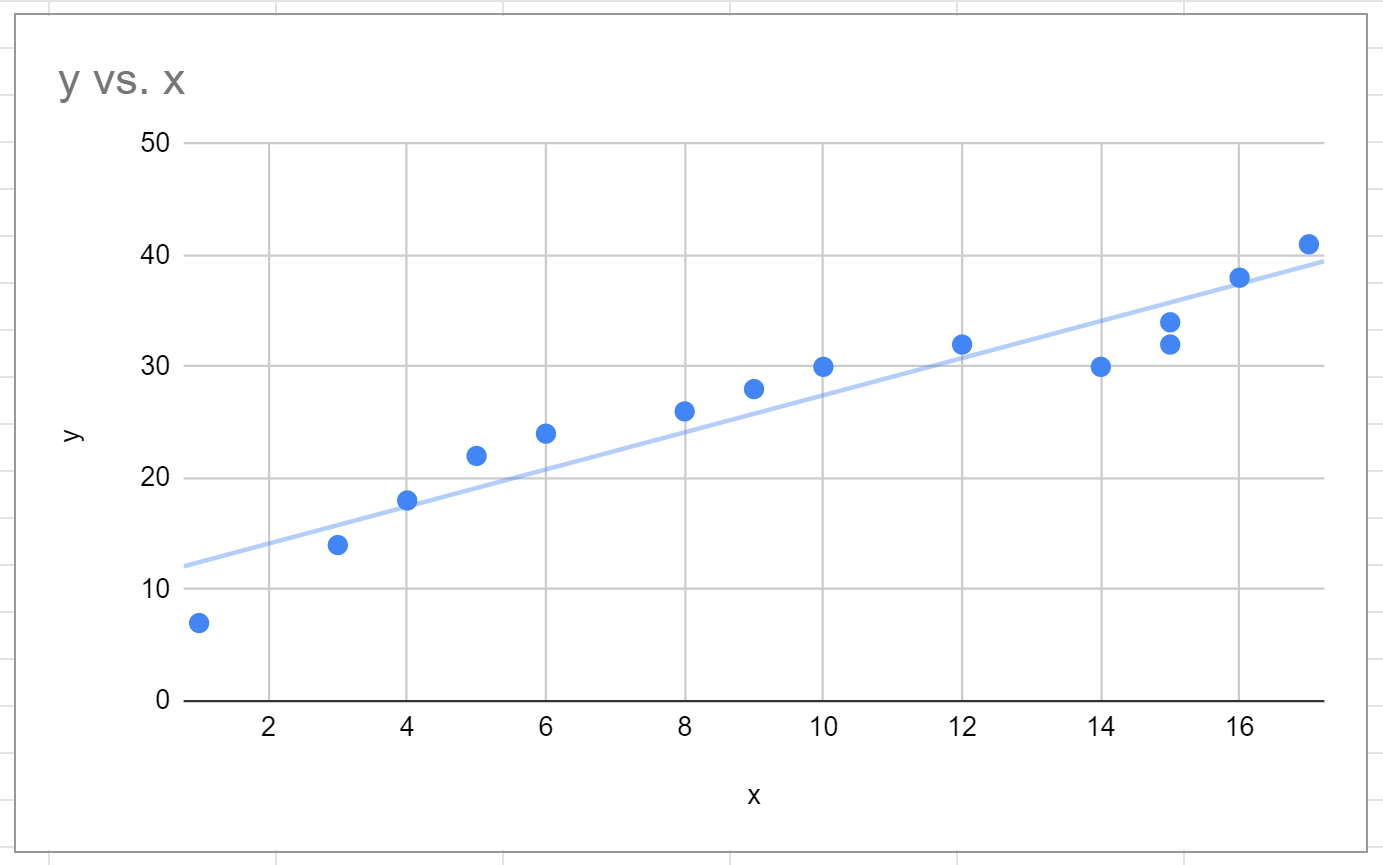
Stap 4: Bewerk de trendlijn
Voel je vrij om de esthetiek van de trendlijn te veranderen.
We kunnen er bijvoorbeeld voor kiezen om het trendlijntype te wijzigen in Exponentieel, de lijnkleur te wijzigen in rood en de lijndikte te wijzigen in 4 pixels.
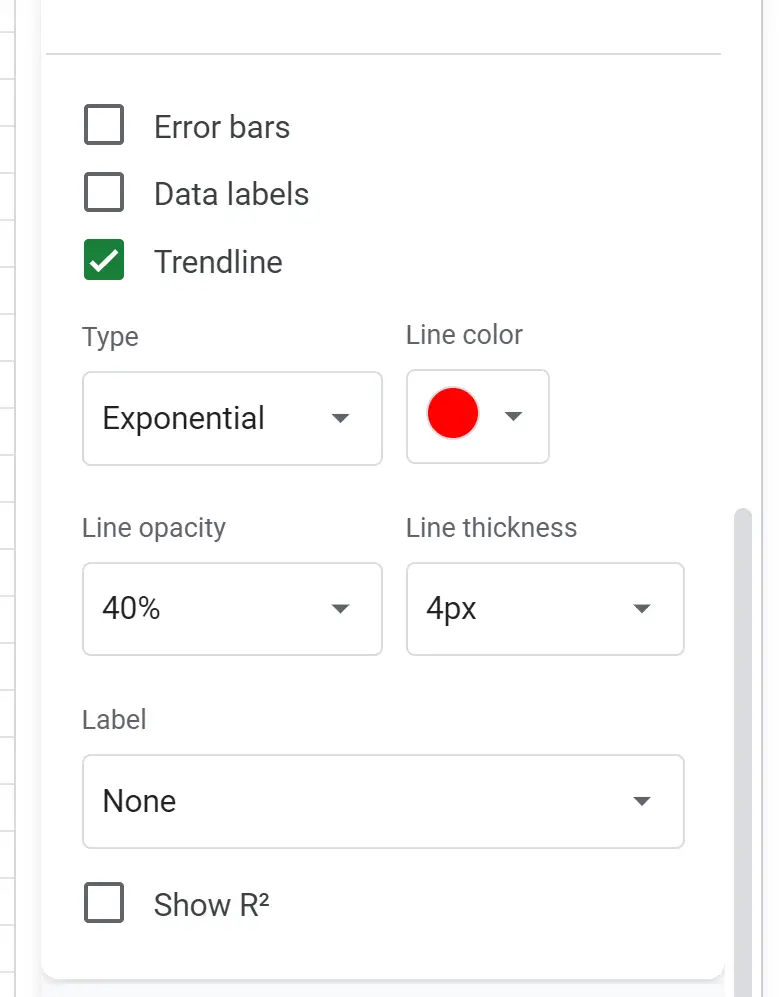
Zo ziet de resulterende trendlijn eruit:
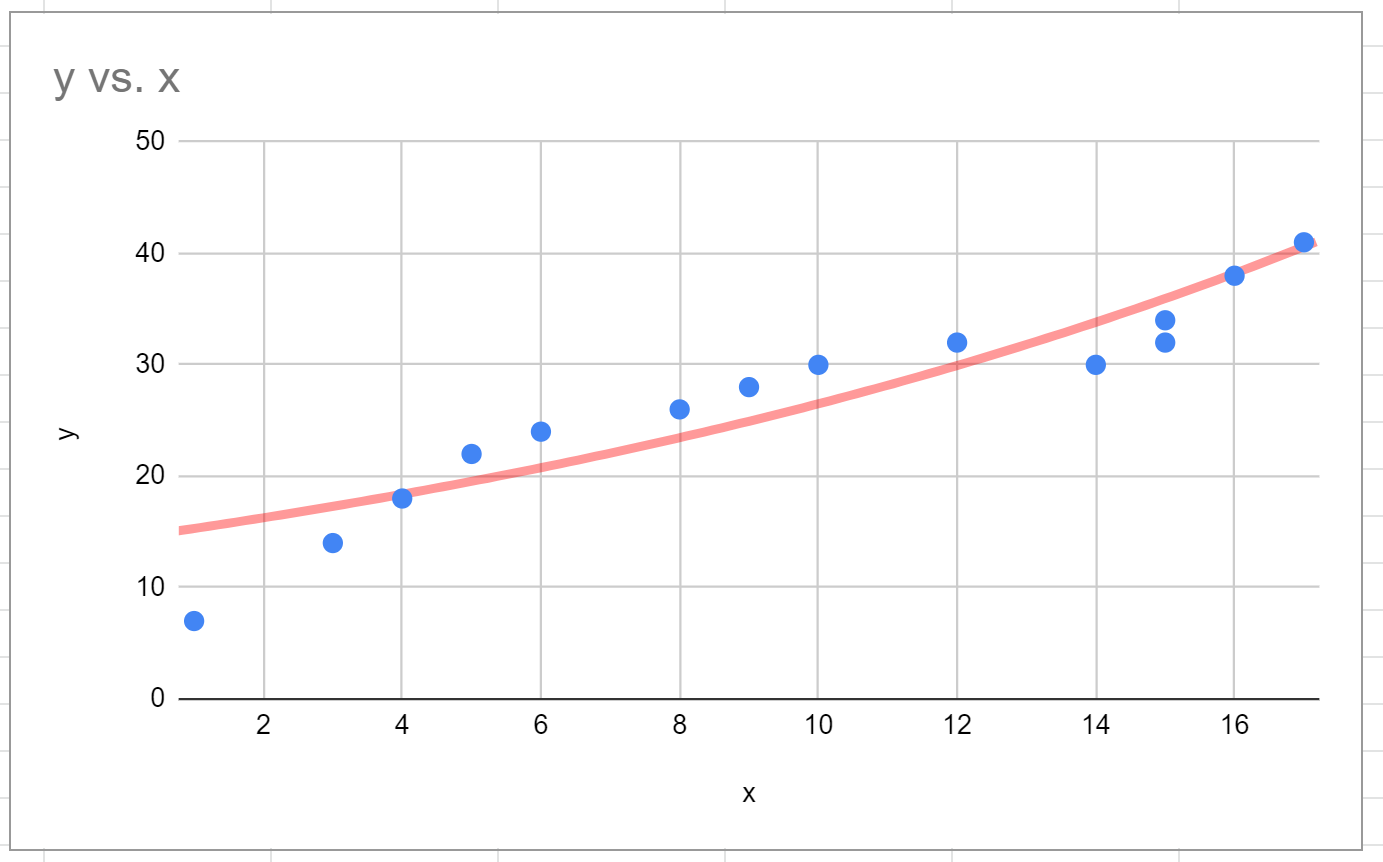
Voel je vrij om het type trendlijn te veranderen totdat je er een vindt die goed bij de gegevenspunten lijkt te passen.
Aanvullende bronnen
In de volgende tutorials wordt uitgelegd hoe u andere veelvoorkomende dingen in Google Spreadsheets kunt doen:
Hoe u de best passende rij in Google Spreadsheets kunt vinden
Foutbalken toevoegen aan diagrammen in Google Spreadsheets
Een horizontale lijn toevoegen aan een diagram in Google Spreadsheets